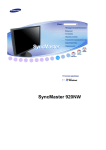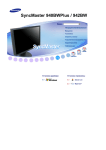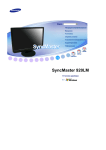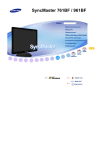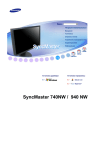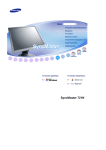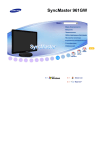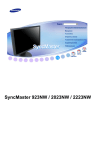Download Samsung 30" LED Монитор серии U 305TPLUS Инструкция по использованию
Transcript
SyncMaster 305T/305TPLUS
Условные обозначения
Невыполнение указаний, обозначенных этим символом, может привести к телесным
травмам и повреждениям оборудования.
Запрещен
Важно прочесть и постоянно об этом помнить
Не разбирать
Отсоединить штепсель от розетки
Не трогать
Заземление, предупреждающее электрический шок
Электропитание
Если не используется в течение длительного времени, установите Ваш
компьютер в режиме экономии электропитания. Если используется
хранитель экрана, приведите его в активное состояние.
Приведенные здесь изображения предназначены только для справки и могут быть неприменимы
во всех случаях (или странах).
Не используйте поврежденный или плохо закрепленный штепсель.
z
Это может вызвать электрический шок или загорание.
Не тяните штепсель из розетки за шнур и не трогайте его влажными
руками.
z
Это может вызвать электрический шок или загорание.
Используйте только заземленные по правилам штепсель и розетку.
z
Неправильное заземление может вызвать электрический шок или
повреждение оборудования. (Только для оборудования класса l.)
Надежно, без слабины, вставьте вилку питания.
z
Неустойчивое соединение может послужить причиной возгорания.
Не допускайте излишнего изгибания шнура со штепселем и не
помещайте на них тяжелые предметы, что может вызвать
повреждение.
z
Это может вызвать электрический шок или загорание.
Не подсоединяйте слишком много удлинителей и штепселей в одну
розетку.
z
Это может вызвать загорание.
Не отсоединяйте кабель питания во время использования
монитора.
z
При отсоединении может возникать бросок напряжения, в
результате которого возможно повреждение монитора.
Не используйте кабель питания, если вилка или разъем загрязнены.
z
z
В случае попадания пыли в вилку или разъем протрите их мягкой
тканью.
Использование кабеля питания с пыльной вилкой или разъемом
может привести к возгоранию или поражению электрическим током.
Чтобы отключить устройство от электросети, следует извлечь
вилку кабеля питания из розетки электропитания. Кабель питания
при этом освободится для выполнения дальнейших действий.
z
Это может вызвать электрический шок или загорание.
Установка
Перед установкой монитора в помещениях с повышенной концентрацией
пыли, чрезмерно высокой или низкой температурой, повышенной
влажностью или в помещениях, предназначенных для работы с
химическими реактивами, где изделие будет эксплуатироваться
круглосуточно на вокзалах, в аэропортах, и т. п.
Невыполнение этого условия может привести к серьезному повреждению
монитора.
Устанавливайте монитор в сухом и непыльном месте.
z
В противном случае это может привести к короткому замыканию
или загоранию внутри монитора.
Передвигая монитор, не уроните его.
z
Это может привести к его повреждению или к телесным травмам.
Установите основание монитора на стенд или на полку так, чтобы
край основания не выступал за границы.
z
Падение изделия может повредить его или нанести травму.
Не устанавливайте изделие на неустойчивую поверхность или на
поверхность с недостаточной площадью.
z
Устанавливайте изделие на ровную, устойчивую поверхность,
иначе изделие может упасть и причинить вред человеку,
находящемуся поблизости, особенно детям.
Не устанавливайте изделие на полу.
z
В этом случае о него можно споткнуться, в особенности это
относится к детям.
ВО ИЗБЕЖАНИЕ ВОЗГОРАНИЯ НИКОГДА НЕ РАСПОЛАГАЙТЕ
СВЕЧИ ИЛИ ДРУГИЕ ИСТОЧНИКИ ОТКРЫТОГО ОГНЯ РЯДОМ С
ДАННЫМ ИЗДЕЛИЕМ.
z
В противном случае это может привести к возгоранию.
Не устанавливайте нагревательные приборы рядом со шнуром
питания.
z
Расплавившееся покрытие шнура может привести к поражению
электрическим током или возгоранию.
Не устанавливайте изделие в места с плохой вентиляцией,
например, в книжные полки, в стенной шкаф и т.д.
z
Любое повышение внутренней температуры изделия может
привести к возгоранию.
Опускайте монитор на преназначенное место с осторожностью.
z
Его можно повредить или сломать.
Не ставьте монитор экраном вниз.
z
Его поверхность может быть повреждена.
Монтаж кронштейна для крепления на стене должен выполняться
квалифицированным персоналом.
z
z
В противном случае можно получить травму.
Обязательно используйте инструменты для установки, указанные в
руководстве пользователя.
При установке необходимо оставить зазор между изделием и
стеной (более 10 см/4 дюйма), чтобы не препятствовать
вентиляции.
z
Недостаточная вентиляция может привести к увеличению
внутренней температуры изделия, что, в свою очередь, может
привести к сокращению сроков эксплуатации компонентов и
снижению качества работы изделия.
Храните пластиковую упаковку (пакет) в недоступном для детей
месте.
z
Игра детей с пластиковой упаковкой (пакетом) может стать
причиной удушья.
Очистка
чищайте корпус монитора или поверхность его экрана слегка влажной
мягкой тканью.
Не опрыскивайте монитор моющим средством.
z
Это может вызвать повреждения, электрический шок или загорание.
Пропитайте рекомендованным моющим средством мягкую
ткань.
Если соединительный шнур между штепселем и розеткой ржавый
или грязный, почистите его как следует сухой тканью.
z
Грязный соединительный шнур может вызвать электрический шок
или загорание.
Перед чисткой изделия убедитесь, что шнур питания отключен.
z
В противном случае это может привести к поражению
электрическим током или возгоранию.
Отключите шнур питания от сетевой розетки и протрите изделия
мягкой, сухой тканью.
z
Не используйте химические средства, например, парафин, бензин,
спирт, растворители, инсектициды, освежитель воздуха, смазку или
моющие средства.
Для ежегодной внутренней очистки устройства обращайтесь в
сервисный центр или в центр по обслуживанию заказчиков.
z
Поддерживайте чистоту внутри устройства. Накопление пыли
внутри устройства в течение длительного времени может привести
к неисправности или возгоранию.
Прочее
Не снимайте крышку (или заднюю крышку).
z
Это может вызвать электрический шок или загорание.
z
Обслуживание должно проводиться квалифицированным
техническим персоналом.
Если монитор не работает нормально - в особенности, если из него
идут необычные звуки или запахи - немедленно отключите его от
сети и обратитесь к авторизованному дилеру или в центр
технического обслуживания.
z
Это может вызвать электрический шок или загорание.
Устанавливайте изделие так, чтобы избежать воздействия на него
масла, дыма или повышенной влажности; не устанавливайте
изделие в транспортном средстве.
z
z
Это может привести к возникновению неисправности, поражению
электрическим током или пожару.
В особенности избегайте использовать монитор вблизи воды или на
открытом воздухе, где на него может попадать дождь или снег.
В случае падения монитора или повреждения корпуса выключите
его и выньте вилку из розетки. Затем свяжитесь с центром
обслуживания.
z
В противном случае возможно возникновение неисправности,
поражение электрическим током или пожар.
Выключайте питание монитора во время грозы или когда он не
используется в течение продолжительного периода времени..
z
В противном случае возможно возникновение неисправности,
поражение электрическим током или пожар.
Не пытайтесь подвинуть монитор, потянув только за провод или
сигнальный кабель.
z
Это может вызвать поломку, электрический шок или загорание из-за
повреждения.кабеля.
Не старайтесь подвинуть монитор влево или вправо, дергая за
шнур или сигнальный кабель.
z
Это может вызвать поломку, электрический шок или загорание из-за
повреждения.кабеля.
Не закрывайте вентиляционные отверстия на корпусе монитора.
z
Плохая вентиляция может вызвать повреждение или загорание.
Не помещайте на монитор емкости с водой, химические реактивы
или мелкие металлические предметы.
z
Это может привести к возникновению неисправности, поражению
электрическим током или пожару.
z
В случае попадания внутрь монитора посторонних веществ выньте
вилку шнура питания из розетки и свяжитесь с центром
обслуживания .
Держите изделие вдалеке от воспламеняющихся аэрозолей или
веществ.
z
Это может привести к взрыву или загоранию..
Никогда не вставляйте металлические предметы в отверстия на
мониторе.
z
Это может вызвать электрический шок, загорание или травму.
Не вставляйте металлические предметы, такие как куски проволоки
или шурупы или воспламеняющиеся объекты, как например бумагу
или спички в вентиляционное отверстие, разъем для наушников
или порты AV.
z
Это может привести к поражению электрическим током или
возгоранию. Если в изделие попала вода или иное вещество,
выключите его, отсоедините кабель питания от розетки и
обратитесь в сервисный центр.
При отображении неподвижной картинки в течение
продолжительного периода времени могут появляться остаточные
изображения или нерезкость.
z
Если Вы не собираетесь использовать монитор в течение
длительного времени, переключите его в режим энергосбережения
или активизируйте хранитель экрана, отображающий подвижное
изображение.
Настройте разрешение и частоту согласно уровням,
соответствующим данной модели.
z
Неправильная установка уровней разрешения и частоты может
привести к повреждению глаз.
Ширина 30 дюймов (75 см) - 2560 x 1600
Продолжительный просмотр монитора под острым углом может
вызвать проблемы со зрением.
Чтобы снизить нагрузку на глаза во время работы у монитора,
делайте пятиминутный перерыв через каждый час.
Не устанавливайте изделие на неустойчивую, неровную
поверхность или в место, подверженное вибрации.
z
Падение изделия может повредить его или нанести
травму.Эксплуатация изделия в месте, подверженном вибрации
может сократить срок его службы или привести к воспламенению.
При перемещении монитора на другое место переведите
выключатель питания в состояние <выключено> и отсоедините
шнур питания. Перед перемещением монитора обязательно
отсоедините все кабели, включая антенный кабель и
соединительные кабели других устройств.
z
Невыполнение этого требования может привести к повреждению
кабелей, возгоранию или поражению электрическим током.
Транспортировка или перемещение изделия должна
осуществляться более чем двумя людьми.
z
Падение изделия может привести к его повреждению или травме
человека.
Установите изделие так, чтобы уберечь его от детей (дети могут
повредить изделие, забираясь на него).
z
Падение изделия может привести к травмам или даже гибели.
Если изделие не используется в течение продолжительного
времени, храните его отключенным от питания.
z
В противном случае это может привести к выделению тепла из-за
скопившейся грязи или повреждению изоляции, что в свою очередь
может привести к поражению электрическим током.
Не кладите на изделие любимые предметы детей (или предметы,
могущие вызвать их интерес).
z
Дети могут попытаться забраться на изделия, чтобы взять их.
Изделие может упасть, вызвав травму или даже гибель.
Во время подъема или переноски монитора не переворачивайте
монитор, удерживая его только за подставку.
z
В этом случае монитор может упасть, что приведет к повреждению
и травмам.
Удобное положение тела при использовании монитора
Пользуясь монитором, старайтесь сохранять удобную позу.
z
z
z
Держите спину прямо.
Расстояние между экраном монитора и глазами должно
составлять 45 ~ 50 см. На экран следует смотреть слегка
сверху вниз, а монитор должен находиться прямо перед
вами.
Отклоните монитор назад на 10 ~ 20 градусов.
Отрегулируйте высоту монитора так, чтобы его верхний
z
z
z
z
край находился немного ниже уровня глаз.
Отрегулируйте угол наклона монитора так, чтобы экран не
отражал источников света.
Руки от плеч до локтей должны быть опущены вдоль тела.
Тыльная сторона ладони должна находиться на одной
линии с предплечьем.
Руки должны быть согнутыми в локтях под прямым углом.
Ноги должны быть согнуты в коленях на угол более 90
градусов. Ступни ног не должны отрываться от пола. Кисти
рук должны находиться ниже уровня сердца.
Пожалуйста, проверьте, все ли нижеперечисленные части находятся в упаковке вместе с
монитором. Если чего-то не хватает, свяжитесь с Вашим дилером.
При необходимости покупки дополнительных компонентов обратитесь к местному
дилеру компании.
Распаковка
Руководство
Краткая инструкция по
установке
Кабель
Гарантийный талон
(выдается не во всех
регионах)
Руководство
пользователя
Кабель DVI (Опция)
Кабель электропитания
Продается отдельно
USB кабель
(тип А-В )
Вид спереди
1.
Кнопка Яркость [ ]
2.
Кнопка питания[ ] /
Индикатор режима
питания
Нажмите эту кнопку для настройки яркости.
▼ : Экран темнеет.
▲ : Экран светлеет.
Включение и выключение монитора. /
При нормальной работе индикатор светится синим цветом; при
настройке параметров монитора индикатор мигает.
Раздел Экономайзер содержит дальнейшую информацию, касающуюся функций режима
экономии электропитания. Для сохранения энергии, отключайте монитор, если он не
нужен, или если он остается неиспользованным в течение долгого времени.
Вид сэади
(Конфигурация задней панели монитора может различаться в разных моделях.)
1.
DOWN :
С помощью USB cable (USB кабеля) подключите
устройство USB к порту
DOWN монитора.
z
z
Для использования порта
DOWN
(выходной порт) необходимо подключить
порт
UP (входной кабель ) к
компьютеру.
Для подсоединения порта
UP монитора
к порту USB компьютера используйте USBкабель, поставляемый с монитором.
2.
UP :
Используя USB cable (USB кабель), подсоедините порт
UP монитора к USB порту компьютера.
DVI IN
Подсоедините кабель DVI к порту DVI на задней панели
монитора.
z
z
В отличие от DVI-D (одноканальный) с
помощью DVI-D (двухканальный) скорость
увеличивается в два раза и улучшается
качество звука.
Настоятельно рекомендуется
использовать кабель DVI-D
(двухканальный) для наилучшего качества
и скорости.
1. ON [ | ] / OFF [O]
Включает и выключает монитор.
2. POWER
Подключите силовой шнур монитора к сетевому разъему
на задней панели монитора.
Kensington Lock
Kensington lock - это устройство для жесткого крепления
системы при использовании ее в общественных местах.
(Устройство крепления приобретается отдельно.)
Чтобы получить дополнительную информацию
об использовании защитного устройства,
обращайтесь к торговому представителю.
Фиксатор подставки
Чтобы поднять или опустить монитор, извлеките
фиксирующий штифт подставки.
Пойдите на Подключение Вашего Монитора за дальнейшей информацией,
касающейся подключения кабеля.
Подключение Монитора
1.
Подсоедините электрический шнур Вашего монитора к разъему питания на задней панели
монитора. Включите шнур в ближайшую розетку.
2.
Использование соединителя DVI (цифрового) на видеоплате.
Подсоедините кабель DVI к порту DVI на задней панели монитора.
[ DVI IN ]
Включите компьютер и монитор. Если на мониторе появилось изображение, установка
закончена.
Подсоединение USB
Можно использовать устройства USB, например мышь, клавиатуру, карту Memory
Stick или внешний жесткий диск, подключив их к
DOWN монитора, не
подключая к компьютеру.
USB port (USB-порт) монитора поддерживает интерфейс High-Speed Certified
USB 2,0.
Высокая скорость
Полная скорость
Низкая скорость
Скорость передачи данных
480 Мбит/с
12 Мбит/с
1,5 Мбит/с
Потребляемая мощность
2,5 Вт
(макс., на порт)
2,5 Вт
(макс., на порт)
2,5 Вт
(макс., на порт)
Используя USB cable (USB кабель), подсоедините порт
компьютера.
Для использования порта
кабель ) к компьютеру.
UP монитора к USB порту
DOWN необходимо подключить порт UP (входной
Для подсоединения порта
UP монитора к порту USB компьютера
используйте USB-кабель, поставляемый с монитором.
С помощью USB cable (USB кабеля) подключите устройство USB к порту
монитора.
DOWN
Рабочая процедура не отличается от процедуры работы с внешним устройством, когда
оно подключено к компьютеру.
z
z
z
Можно подключить и использовать клавиатуру и мышь.
Можно воспроизводить файлы с устройства хранения данных.
(Примеры устройств хранения данных: MP3-проигрыватель, цифровой фотоаппарат и
др.).
Можно воспроизводить, перемещать, копировать и удалять файлы на запоминающем
устройстве.
(Примеры запоминающих устройств: внешняя память, карта памяти, устройство
считывания памяти, MP3 проигрыватель с жестким диском и др.).
z
Можно использовать и другие устройства USB, которые можно подключить к
компьютеру.
z
z
z
z
При подключении устройства к порту
DOWN монитора используйте
соответствующий кабель.
(Информацию о приобретении кабеля и внешних устройств можно
получить в центре обслуживания компании - изготовителя
соответствующего изделия).
Компания не несет ответственности за проблемы или повреждения
внешних устройств, возникающие по причине использования
неразрешенного кабеля.
Некоторые устройства не поддерживают стандарт USB, поэтому
возможны сбои в работе устройства.
Если устройство не функционирует корректно даже при подключении к
компьютеру, обратитесь в центр обслуживания устройства/компьютера.
Использование подставки
Подвижная подставка
A. Фиксатор подставки
Шарнирная подставка
С помощью ( ) можно настроить наклон монитора влево и вправо на угол 90° для
продольной установки монитора. Резиновая подложка поставки предотвращает
скольжение монитора.
Угол наклона
С помощью ( ) можно настроить угол наклона в диапазоне 3° вперед и 25° назад для
достижения оптимального угла просмотра.
Монтаж Подставки
Этот монитор совместим с крепежной переходной накладкой размерами 200 мм х 100 мм /
100 мм х 100 мм, соответствующей спецификациям VESA (Ассоциации по стандартам в
области видеоэлектроники).
A. Монитор
B. Крепежная переходная накладк (продается отдельно)
1. Отключите монитор и отсоедините его сетевой шнур от розетки электросети.
2. Положите монитор с ЖК дисплеем лицевой стороной вниз на плоскую поверхность,
подложив под него мягкую прокладку, чтобы не повредить экран.
3. Отверните четыре винта, а затем отсоедините основание от монитора с ЖК дисплеем.
4. Совместите отверстия стыкующей установочной пластины с отверстиями установочной
пластины на задней крышке, и закрепите установочную пластину с помощью четырех
винтов, поставляемых вместе с основанием рычажного типа, кронштейном для
крепления на стене или другим основанием.
z Не используйте винты длиннее стандартного размера, т.к. это может привести к
повреждению внутренних элементов монитора.
z Длина винтов для настенного монтажа, не соответствующих требованиям
стандарта VESA, может отличаться в зависимости от их технических
характеристик.
z Не используйте винты, не соответствующие стандарту VESA.
Не закрепляйте винты слишком слабо, поскольку это может привести к
повреждению продукта или быть причиной его падения, что может повлечь за
собой получение травмы.
Samsung не несет ответственности за подобные случаи.
z Samsung не несет ответственности за повреждение продукта или получение
травм при использовании настенного крепления, не соответствующего
стандартам VESA или не предназначенного для этих целей, а также в случае
несоблюдения инструкций по установке продукта.
z
z
z
Для установки монитора на стене необходимо приобрести комплект для
настенной установки, позволяющий устанавливать монитор на расстоянии как
минимум 10 см от поверхности стены.
Для более подробной информации свяжитесь с ближайшим сервисным центром
Samsung. Samsung Electronics не несет ответственности за повреждения в
результате использования кронштейнов, отличающихся от описанных выше.
Используйте настенный кронштейн в соответствии с международными
стандартами.
Список Проверок
Перед тем, как обратиться эа помощью в сервисную службу прочитайте данный
раздел руководства и попытайтесь устранить проблему самостоятельно. Если же Вам
действительно нужна помощь, позвоните, пожалуйста, по телефону, либо указанному
в гарантийном талоне, либо на задней облож ке данной инструкции, либо свяжитесь с
Вашим дилером..
Неисправность
Отсутствует изображение
на экране.
Я не могу включить
монитор.
Список Проверок
Решения
Правильно ли подсоединен
силовой шнур?
Проверьте подсоединение и
включение электропитания.
Если электропитание подается,
перезагрузите компьютер
снова, чтобы увидеть
первоначальный экран (экран
загрузки), который должен бы
появиться.
Если изображение
первоначального экрана
(экрана загрузки) появилось,
загрузите компьютер в
безопасном режиме
(безопасный режим для
Windows ME/2000/XP), а затем
измените частоту видеокарты.
(Обратитесь к Фабричной
Настройке Дисплея)
Примечание: Если
изображение первоначального
экрана (экрана загрузки) не
появилось, обращайтесь в
центр техниче ского
обслуживания или к Ва шему
дилеру.
На экране нет изображения.
Мигает ли индикатор питания
на мониторе с интервалом в 1
секунду?
Искажение цветов или
переход на черно-белое
изображение.
Похоже ли одноцветное
изображение на экране, как
если бы Вы смотрели на него
через целофан?
Монитор работает в режиме
Экономайзер.
Нажмите на любую клавишу на
клавиатуре или подвиньте
мышь, чтобы активировать
монитор и восстановить
изображение на экране.
Поверьте сигнал подключения
кабеля.
Убедитесь, что видеокарта
плотно сидит в разъеме.
Искажение цветов после
перехода на какую-то
программу или в результате
столкновения двух программ?
Перезагрузите компьютер.
Правильно ли установлена
видеокарта?
Установите ее в соответствии с
инструкциями к видеокарте.
Потеря фокуса или
невозможность
отрегулировать экран.
Вы подрегулировали
разрешение и частоту на
мониторе?
Подрегулируйте разрешение и
частоту на видеокарте.
(Обратитесь к Фабричной
Настройке Дисплея).
Индикатор мигает, нона
экране нет изображения.
Проверьте в меню "Частота",
правильно ли отрегулирована
частота?
Поставьте нужную частоту в
соответствии с инструкцией к
видеокарте и Фабричной
Настройкой Дисплея.
(Максимальная частота для
каждого разрешения может
отличаться у разных
мониторов.)
Экран показывает только
16 цветов. Эти цвета
изменяются при замене
видеокарты.
Невозможно использовать
разрешение монитора
2560x1600.
Правильно настроены цвета
для Windows?
Для Windows ME/2000/XP:
Настройте цвета нажатием на
клавиши Панель Управления
→ Монитор → Установки.
Правильно ли установлена
видеокарта?
Установите видеокарту в
соответствии с инструкцией к
видеокарте.
Поддерживает ли графическая
карта компьютера разрешение
2560x1600?
Если графическая карта не
поддерживает разрешение
2560x1600, можно
использовать только
разрешение монитора
1280x800.
Чтобы можно было
использовать разрешение
2560x1600, замените
графическую карту на другую,
поддерживающую это
разрешение.
Проверьте по следующим параметрам, есть ли неисправности в мониторе.
1. Проверьте, правильно ли подсоединены к компьютеру электрический шнур и кабель.
2. Проверьте, не издает ли компьютер более трех звуковых сигналов при включении.
(Если да, необходимо техническое обслуживание материнской платы компьютера).
3. Если была установлена новая видеокарта или в случае сборки компьютера проверьте,
установлен ли видеоадаптер (драйвер).
4. Убедитесь, что значение частоты сканирования видеоэкрана 60 Гц +/- 2 Гц.
(Не ставьте выше 60 Гц при максимальном разрешении.)
5. Если возникает проблема с установкой драйвера (видео)адаптера, переведите компьютер
в Безопасный Режим, удалите Адаптер Дисплея через функции Панель Управления,
Система, Администратор Устройств, а затем перезагрузите компьютер, чтобы
переинсталлировать драйвер (видео)адаптера.
Если проблема возникает повторно,свяжитесь с авторизованным дилером..
Вопросы и Ответы
Вопрос
Как можно изменить частоту?
Ответ
Частота изменяется путем изменения конфигурации
видеокарты.
Заметьте, что поддержка видеокарты зависит от
версии используемого драйвера.
(Подробно об этом в в инструкциях к компьютеру или к
видео.)
Как можно отрегулировать
разрешение?
Windows ME/XP/2000: Настройте разрешение через
функции Панель Управления, Дисплей, Установки.
* Свяжитесь с изготовителем видеокарты для
уточнений.
Как настроить функцию Экономии
Энергии?
Windows ME/XP/2000: Настройте функцию через BIOSSETUP в компьютере или в экранной защите.
(Посмотрите в инструкции к Windows/Computer)
Как нужно чистить корпус и Панель
ЖКД?
Отключите шнур от сети, затем протрите монитор
мягкой тканью, используя моющий раствор или воду.
Не оставляйте на поверхности монитора остатков
моющего средства или царапин.
Не допускайте попадания воды внутрь монитора.
Основные характеристики
Основные характеристики
Название Модели
SyncMaster 305T/305TPLUS
Панель ЖКД
Размер
диагональ Ширина 30 дюймов (75 см)
Область изображения
641,28 мм (Гор) x 400,8 мм (Верт)
Шаг пикселя
0,2505 мм (Гор) x 0,2505 мм (Верт)
Синхронизация
По горизонтали
49,3 кГц, 98,7 кГц +/- 2 кГц
По вертикали
60 Гц +/- 2 Гц
Цвет Дисплея
8 бит Цвета (16,7 M)
Разрешение
Оптимальное разрешение
2560 x 1600@60 Гц, 1280 x 800@60 Гц
Максимальное
разрешение
2560 x 1600@60 Гц, 1280 x 800@60 Гц
Ввод сигнала
Цифровой RGB, совместимый с DVI
0,7 Vp-p ± 5 %
TMDS (Transition Minimized Differential Signaling)
Максимальная частота
268,5 МГц
Электронабжение
Переменный ток 100 - 240 В, (+/- 10 %), 50/60 Гц ± 3 Гц
Потребляемая мощность
Разъем DVI-D на DVI-D (двухканальный), съемный
Размеры (ШхВхД) / Ве
690,2 x 449,6 x 83,0 мм / 27,1 x 17,7 x 3,2 дюймов (После установки подставки)
690,2 x 502,2 x 280,0 мм / 27,1 x 19,7 x 11,0 дюймов (После складчатости поддержка)
/ 11,6 ъу / 25,6 lbs
Интерфейс подставки VESA
200 мм x 100 мм, 100 мм x 100 мм
Климатические услови
Рабоча
температура: от 10°C ~ 40°C (50°F ~ 104°F)
Влажность: 10 % ~ 80 %, Некондесирующийся
хранения
температура: от -20°C ~ 45°C (-4°F ~ 113°F)
Влажность: 5 % ~ 95 %, Некондесирующийся
Совместимость с Plug & Play
Этот монитор может быть установлен на любой из совместимых с Plug & Play систем.
Взаимодействие между монитором и компьютером обеспечивает наилучшие условия для
работы и настройки монитора.В большинстве случаев монитор настраивается автоматически,
если только пользователь не пожелает выбрать другие параметры.
Допустимое количество точек
В данной модели используется тонкопленочная ЖК-панель (TFT-LCD), изготовленная с
применением современной технологии полупроводников с точностью 1 ppm (одна
миллионная). Иногда
пикселы КРАСНОГО, ЗЕЛЕНОГО, СИНЕГО и ±ЕЛОГО цветов становятся яркими или
черными. Это не является следствием плохого качества и не вызывает неудобств в работе.
z Например, количество суб-пикселей в данном изделии составляет 12.288.000.
вноситься изменения без предварительного уведомления "Жизненный цикл-7лет"
Оборудование класса B (Информационно-коммуникационное оборудование для
использования в домашних условиях)
Данный продукт соответствует требованиям Директивы электромагнитной совместимости по
использованию в домашних условиях и может использоваться в любых помещениях, включая
обычные жилые помещения.
(Оборудование класса B излучает меньше электромагнитных волн, чем оборудование класса
A.)
Система экономии потребляемой электроэнергии
В этот монитор встроена система управления электропитанием, называемая Экономайзер. Эта
система экономит электроэнергию путем переключения Вашего монитора на режим
пониженного потребления электричества, когда он бездействует в течение определенного
времени. Монитор автоматически возвращается к нормальной работе, когда Вы передвигаете
мышь или нажимаете на любую клавишу на клавиатуре. В целях экономии электроэнергии
выключайте монитор, когда он не в работе или когда Вы оставляете его на долгое время.
Система Экономайзер работает на совместимой с VESA DPM видеокарте, встроенной в Ваш
компьютер. Используйте программную утилиту, инсталлированную в Ваш компьютер для
применения этой функции.
Состояние
Нормальная
Работа
Экономичный
режим питания
Питание
отключено
EPA/ENERGY
2000 (Клавишавыключатель)
Индикатор
Электропитания
Cиний
Cиний,
Мигающий
Черный
Питание
отключено
(Выключатель
питания)
Черный
Потребляемая
мощность
Менее чем 130
Вт
Менее чем 2 Вт
Менее чем 1 Вт
Менее чем 0
Вт
Этот монитор совместим с EPA ENERGY STAR® и ENERGY2000,
когда используется с компьютером, снабженным функциями VESA
DPM.
Как участник партнерской программы ENERGY STAR®, компания
SAMSUNG установила, что данное изделие соответствует
требованиям к экономии электроэнергии, изложенным в директивах
ENERGY STAR®.
СтанДартные экранные режимы
Если поступающий с компьютера сигнал такой же, как нижеследующая предварительно
Фабричной Настройки Дистплея, произойдет автоматическая саморегулировка экрана. Однако,
если сигнал отличается, экран может опустеть, хотя индикатор включен. Подрегулируйте экран
в соответствии с инструкциями к видеокарте.
Режим Дисплея
Частота по
Гор изонтали
(кГц)
Частота
кадров
(Гц)
Частота (МГц)
Синхронизация
Полярности
(H/V)
VESA, 1280 x 800
49,306
59,91
71
+/-
VESA, 2560 x 1600
98,713
59,972
268,5
+/-
Частота по Горизонтали
Время на прорисовывание одной строки, соединяющей правый и
левый края экрана по горизонтали, называется Горизонтальным
Периодом,а обратное Горизонтальному Периоду число
называется Частотой по Горизонтали. Единица измерения: кГц.
Частота по Вертикали
Подобно флуоресцентной лампе, экран должен воспроизвести
одно то же изображение множество раз в секунду, чтобы
пользователь смог его увидеть. Частота таких повторов
называется Частотой по Вертикали, или Частотой Обновления.
Единица измерения: Гц.
Связывайтесь с SAMSUNG по всему миру
Если у вас есть предложения или вопросы по продуктам Samsung,
связывайтесь с информационным центром Samsung.
North America
U.S.A
1-800-SAMSUNG (726-7864)
http://www.samsung.com/us
CANADA
1-800-SAMSUNG (726-7864)
http://www.samsung.com/ca
MEXICO
01-800-SAMSUNG (726-7864)
http://www.samsung.com/mx
Latin America
ARGENTINE
0800-333-3733
http://www.samsung.com/ar
BRAZIL
0800-124-421
4004-0000
http://www.samsung.com/br
CHILE
800-SAMSUNG(726-7864)
http://www.samsung.com/cl
COLOMBIA
01-8000112112
http://www.samsung.com.co
COSTA RICA
0-800-507-7267
http://www.samsung.com/latin
ECUADOR
1-800-10-7267
http://www.samsung.com/latin
EL SALVADOR
800-6225
http://www.samsung.com/latin
GUATEMALA
1-800-299-0013
http://www.samsung.com/latin
JAMAICA
1-800-234-7267
http://www.samsung.com/latin
PANAMA
800-7267
http://www.samsung.com/latin
PUERTO RICO
1-800-682-3180
http://www.samsung.com/latin
REP. DOMINICA
1-800-751-2676
http://www.samsung.com/latin
TRINIDAD & TOBAGO
1-800-SAMSUNG(726-7864)
http://www.samsung.com/latin
VENEZUELA
0-800-100-5303
http://www.samsung.com/latin
Europe
AUSTRIA
0800-SAMSUNG(726-7864)
http://www.samsung.com/at
BELGIUM
0032 (0)2 201 24 18
http://www.samsung.com/be
CZECH REPUBLIC
844 000 844
http://www.samsung.com/cz
DENMARK
70 70 19 70
http://www.samsung.com/dk
FINLAND
030-6227 515
http://www.samsung.com/fi
FRANCE
3260 SAMSUNG(726-7864)
08 25 08 65 65(€ 0,15/Min)
http://www.samsung.com/fr
GERMANY
01805 - 121213 (€ 0,14/Min)
http://www.samsung.com/de
HUNGARY
06-80-SAMSUNG (726-7864)
http://www.samsung.com/hu
ITALIA
800-SAMSUNG (726-7864)
http://www.samsung.com/it
LUXEMBURG
0035 (0)2 261 03 710
http://www.samsung.com/be
NETHERLANDS
0900 20 200 88 (€ 0,10/Min)
http://www.samsung.com/nl
NORWAY
815-56 480
http://www.samsung.com/no
POLAND
0 801 801 881
022-607-93-33
http://www.samsung.com/pl
PORTUGAL
80 8 200 128
http://www.samsung.com/pt
REPUBLIC OF IRELAND
0818 717 100
http://www.samsung.com/ie
SLOVAKIA
0800-SAMSUNG (726-7864)
http://www.samsung.com/sk
SPAIN
902 10 11 30
http://www.samsung.com/es
SWEDEN
0771-400 200
http://www.samsung.com/se
SWITZERLAND
0800-SAMSUNG(726-7864)
http://www.samsung.com/ch
U.K
0870-SAMSUNG (726-7864)
http://www.samsung.com/uk
CIS
ESTONIA
800-7267
http://www.samsung.ee
LATVIA
800-7267
http://www.samsung.com/lv
LITHUANIA
8-800-77777
http://www.samsung.lt
KAZAKHSTAN
8-10-800-500-55-500
http://www.samsung.kz
KYRGYZSTAN
00-800-500-55-500
RUSSIA
8-800-555-55-55
http://www.samsung.ru
UKRAINE
8-800-502-0000
http://www.samsung.ua
UZBEKISTAN
8-800-120-0-400
http://www.samsung.uz
Asia Pacific
AUSTRALIA
1300 362 603
http://www.samsung.com/au
CHINA
800-810-5858
010-6475 1880
http://www.samsung.com.cn
HONG KONG
3698-4698
http://www.samsung.com/hk
INDIA
3030 8282
1800 110011
http://www.samsung.com/in
INDONESIA
0800-112-8888
http://www.samsung.com/id
JAPAN
0120-327-527
http://www.samsung.com/jp
MALAYSIA
1800-88-9999
http://www.samsung.com/my
NEW ZEALAND
0800SAMSUNG (726-7864)
http://www.samsung.com/nz
PHILIPPINES
1800-10-SAMSUNG (726-7864)
http://www.samsung.com/ph
SINGAPORE
1800-SAMSUNG (726-7864)
http://www.samsung.com/sg
THAILAND
1800-29-3232
02-689-3232
http://www.samsung.com/th
TAIWAN
0800-329-999
http://www.samsung.com/tw
VIETNAM
1 800 588 889
http://www.samsung.com/vn
Middle East & Africa
SOUTH AFRICA
0860-SAMSUNG (726-7864)
http://www.samsung.com/za
TURKEY
444 77 11
http://www.samsung.com/tr
U.A.E
800-SAMSUNG (726-7864)
8000-4726
http://www.samsung.com/mea
Термины
Зернистость
Изображение на мониторе слагается из красных, зеленых и синих точек.Чем плотнее
сидят точки, тем выше разрешение.Расстояние между двумя точками одного цвета
называется "Зернистость". Единица измерения: мм
Частота по Вертикали
Экран переписывается заново по несколько раз в секунду, чтобы создать изображение,
видимое для пользователя.Частота таких повторов в секунду называется Частотой по
Вертикали, или Частотой Обновления. Единица измерения: Гц.
Пример: Если один индикатор мигает 60 раз в секунду, это соответствует 60 Гц.
Частота по Горизонтали
Время на прорисовывание одной строки, соединяющей правый и левый края экрана по
горизонтали, называется Горизонтальным Периодом. Обратное Горизонтальному
Периоду число называется Частотой по Горизонтали. Единица измерения: кГц.
Методы черезстрочной и не-черезстрочной развертки
Показ горизонтальных линий на экране в порядке сверху вниз называется методом нечерезстрочной развертки, тогда как показ по очереди сначала нечетных линий, а потом
четных, называется методом черезстрочной развертки.В большинстве мониторов
используется метод не-черезстрочной развертки, что обеспечивает четкое изображение.
Метод черезстрочной развертки это тот метод, который используется в телевизорах.
Plug & Play (автоматическая настройка)
Эта функция отвечает за наилучшее качество экрана путем обеспечения автоматического
обмена информацией между компьютером и монитором.Этот монитор следует
международным стандартам VESA DDC для функции Plug & Play (автоматическая
настройка).
Разрешение
Количество точек по горизонтали и вертикали, используемое для создания изображения
на экране, называется "разрешением". Эта цифра показывает точность изображения.
Высокое разрешение хорошо изпользовать для комплексных задач, посколько на экране
можно показать больше изобразительной информации.
Пример: Если разрешение равно 2560 x 1600, то это означает, что изображение на
экране состоит из 2560 точек по горизонтали (горизонтальное разрешение) и
1600 строк по вертикали (вертикальное разрешение).
Для более высокого качества изображения
1. Для получения оптимального качества изображения в контрольной панели компьютера
настройте разрешение и коэффициент инжекции экрана (частоту регенерации) согласно
нижеследующим пунктам инструкции. Существует вероятность получения изображения
неровного качества, если вы не выберете для вашей тонкопленочной ЖК-панели (TFTLCD) оптимальное качество изображения.
{
{
Разрешение: 2560 x 1600
Частота вертикальной синхронизации (частота регенерации): 60 Гц
2. В данной модели используется тонкопленочная ЖК-панель (TFT-LCD), изготовленная с
применением современной технологии полупроводников с точностью 1 ppm (одна
миллионная). Иногда пикселы КРАСНОГО, ЗЕЛЕНОГО, СИНЕГО и БЕЛОГО цветов
становятся яркими или черными. Это не является следствием плохого качества и не
вызывает неудобств в работе.
{
Например, количество суб-пикселей в данном изделии составляет 12.288.000.
3. Для чистки снаружи монитора и панели нанесите небольшое количество
рекомендуемого чистящего вещества на сухую и мягкую ткань и протрите поверхности.
Не прикладывайте излишнее давление на ЖК-экран, просто осторожно его протрите.
При излишнем давлении вы можете его повредить.
4. При отображении неподвижной картинки в течение продолжительного периода времени
могут появляться остаточные изображения или нерезкость.
Если Вы не собираетесь использовать монитор в течение длительного времени,
переключите его в режим энергосбережения или активизируйте хранитель экрана,
отображающий подвижное изображение.
Полномочия
Данные, содержащиеся в этом документе, могут быть изменены без предварительного
уведомления.
© Samsung Electronics Co., Ltd., 2007. Все права защищены.
Воспроизведение в какой бы-то ни было форме без письменного разрешения от Samsung
Electronics Co., Ltd. строго запрещено.
Samsung Electronics Co., Ltd. не несет ответственности за ошибки или случайные действия или
последующие повреждения, полученные в связи с установлением, работой или
использованием данного материала.
Samsung являются зарегистрированными торговыми марками Samsung Electronics Co., Ltd.;
Microsoft,, Windows и Windows NT являются зарегистрированными торговыми марками
Корпорации Майкрософт; VESA, DPM и DDC являются зарегистрированными торговыми
марками Ассоциации Видео Электроникс Стандарт; Название и лого ENERGY STAR®
являются зарегистрированными торговыми марками Американского Агентства Защиты
Окружающей Среды (EPA). Как партнер ENERGY STAR®, Самсунг заверяет, что этот монитор
соответствует рекомендациям ENERGY STAR® в отношении эффективного
энергопользования. Все остальные названия продукции, упомянутые в данном документе,
могут являться торговыми марками или зарегистрированными торговыми марками их
уважаемых владельцев.
ИНФОРМАЦИЯ ОБ ИЗДЕЛИИ (Предохранение от эффекта
остаточного изображения)
В LCD-мониторах и телевизорах может наблюдаться эффект остаточного изображения при
переключении с одного изображения на другое, в особенности после отображения
неподвижной картинки в течение длительного времени.
Данная инструкция описывает правильное использование изделий с LCD-дисплеями с
целью защиты их от возникновения остаточных изображений.
Гарантия
Гарантия не распространяется на повреждения дисплея, вызванные длительным
отображением неподвижного изображения.
Гарантия не распространяется на повреждения, связанные с выгоранием экрана.
Что такое <остаточное изображение>?
При нормальной эксплуатации LCD-панелей эффект остаточного изображения на
пикселях не возникает. Однако в случае, если одно и то же изображение остается
на дисплее в течение длительного времени, между двумя электродами,
образующими жидкий кристалл, накапливается небольшая разность
электрических зарядов. Это может приводить к ухудшению характеристик жидких
кристаллов в некоторых областях дисплея.Поэтому при переключении на другое
изображение предыдущее изображение сохраняется.Эффекту остаточного
изображения подвержены все дисплеи, включая жидкокристаллические.Это не
является дефектом изделия.
Для предохранения вашего LCD-дисплея от возникновения остаточных
изображений следуйте приведенным ниже инструкциям.
Выключение питания, заставка или режим энергосбережения.
Пример)
z При отображении на экране неподвижной картинки выключайте питание.
- После 20 часов использования выключайте питание на 4 часа.
- После 12 часов использования выключайте питание на 2 часа.
z По возможности используйте заставку (скринсейвер).
- В качестве заставки рекомендуется одноцветное или подвижное
изображение.
z Настройте автоматическое отключение питания монитора с помощью
схемы управления питанием в меню свойств дисплея компьютера.
Рекомендации для конкретных областей применения
Пример) Аэропорты, транзитные станции, биржи, банки и системы
управления
Мы рекомендуем использовать следующие установки параметров
программы управления дисплеем:
Отображение информации с логотипом или циклическое
воспроизведение подвижного изображения.
Пример) Цикл: отображение в течение 1 часа информации,
сопровождаемой отображением логотипа или подвижным изображением в
течение одной минуты.
Периодически изменяйте настройки цвета (используйте два
различных цвета).
Пример) Циклически меняйте настройки цвета с использованием двух
различных цветом каждые 30 минут.
Избегайте использования сочетаний символов и цветов фона с большой
разностью яркости.
Избегайте использования серого цвета, который легко вызывает
возникновение остаточного изображения.
z Избегайте: Использования цветов с большой разностью яркости
(черно/белого и серого).
Пример)
z Рекомендуется: Яркие цвета с небольшой разностью яркости
- Изменяйте цвет символов и фона каждые 30 минут.
Пример)
- Каждые 30 минут выполняйте подвижную замену символов.
Пример)
Лучшим способом защиты монитора от возникновения остаточных
изображений является использование заставки (скринсейвера) в то время,
когда монитор не используется.
Остаточные изображения могут не возникать при использовании LCD-панели в
нормальных условиях.
Под нормальными условиями понимается постоянное изменение характера
отображаемой картинки. Когда на LCD-панели в течение долгого времени (более
12 часов) отображается фиксированная картинка, может возникать небольшая
разность потенциалов между электродами, образующими жидкий кристалл
пикселя.Со временем разность потенциалов между электродами возрастает, что
приводит к ухудшению характеристик жидкого кристалла. В этом случае при
изменении отображаемой картинки может просматриваться предыдущее
изображение.
Чтобы избежать этого, необходимо снизить накапливаемое напряжение.
Данный LCD-монитор соответствует требованиям к количеству нерабочих
пикселей ISO13406-2 Pixel fault Class II.